Die wichtigsten Tastaturkürzel
Sie suchen mal wieder eine Funktion in Ihrem Menü? Oder haben gerade keine Computer-Maus zur Hand? In diesem Tipp finden Sie Tastenkombinationen für wichtige Aktionen am Windows-PC.
In diesem Blog-Artikel...
✓ Wofür benötige ich Tastenkombinationen?
✓ Praktische Tastenkürzel für den Alltag
✓ Tastenkürzel als PDF zum Ausdrucken
✓ Wofür benötige ich Tastenkombinationen?
✓ Praktische Tastenkürzel für den Alltag
✓ Tastenkürzel als PDF zum Ausdrucken
Es gibt wichtige gängige Abkürzungen in E-Mails. Und es gibt Abkürzungen – sogenannte Shortcuts – auf der Tastatur. Mit diesen können Sie ebenfalls viel Zeit sparen.
Wofür benötige ich Tastenkombinationen?
Tastenkombinationen lassen sich vor allem für das Arbeiten mit Dokumenten und Daten verwenden, aber natürlich auch beim Schreiben von E-Mails in Ihrem GMX Postfach. Dank Tastaturkürzeln können Sie effizienter und schneller arbeiten und sogar Smileys einfügen – auch wenn diese in einer Applikation/einer Funktion nicht integriert sind.Besonders praktisch sind Tastaturkürzel übrigens, wenn Sie gerade mal keine Maus, sondern nur ein Touchpad zur Hand haben. Außerdem bieten sie einen zusätzlichen Nutzen für motorisch eingeschränkte Personen oder Personen, deren Sehvermögen verringert ist.
Praktische Tastenkürzel für den Alltag
Hier nun finden Sie einige wichtige Basis-Tastenkürzel.Suchen: Sie suchen etwas in einem Textdokument oder auf einer Webseite? – Kein Problem! Mit der Tastenkombination STRG + F (F steht hier für "find", also finden. So wie auch viele weitere Tastaturbefehle leitet sich das Kürzel aus dem Englischen ab) finden Sie schnell, was Sie suchen. Auch einfache Schlagworte können in die nun geöffnete Suchleiste eingegeben werden. Diese finden Sie meist am unteren linken Bildschirmrand.
Kopieren/ Ausschneiden und Einfügen: Möchten Sie einen Text oder ein Bild kopieren und an anderer Stelle wieder einfügen, beispielsweise in ein Textdokument oder eine E-Mail? Drücken Sie die Tasten STRG + C für Kopieren oder STRG + X zum Ausschneiden und anschließend STRG + V für das Einfügen im gewünschten Dokument.
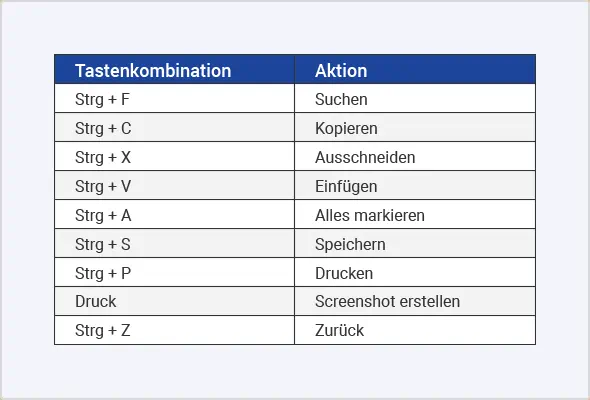
Speichern: Um ein Dokument zu speichern, verwenden Sie die Kombination Strg + S. Haben Sie noch keinen Speicherort festgelegt, erscheint ein Fenster, in dem Sie diesen bestimmen können.
Drucken: Ein Dokument zu drucken ist mit Tastenkürzeln ebenfalls kein Problem, mit STRG + P drucken Sie die gewünschten Texte oder Daten ganz einfach an Ihrem angeschlossenen Drucker aus.
Screenshot: Um einen Screenshot von einer Webseite oder einer Desktopansicht zu erstellen, drücken Sie rechts oben auf Ihrer Tastatur auf Druck.
Zurück: Möchten Sie eine Aktion rückgängig machen (z. B. eine Texteingabe), drücken Sie einfach auf Strg + Z.
Tastenkürzel als PDF zum Ausdrucken!
Vielleicht möchten Sie die Tastenkombinationen ausdrucken? Hier finden Sie die Tabelle von oben nochmal als PDF.
Wir hoffen, dieser Tipp hat Ihnen geholfen oder dazu angeregt, Tastenkürzel künftig häufiger zu nutzen? Dann freuen wir uns über Ihr Feedback weiter unten.
Themen
Office3.105 Personen finden diesen Artikel hilfreich.
Ähnliche Artikel